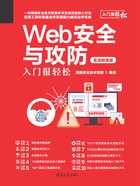
上QQ阅读APP看书,第一时间看更新
1.5 实战演练
1.5.1 实战1:查看进程起始程序

微视频
用户通过查看进程的起始程序,可以判断哪些进程是恶意进程。查看进程起始程序的具体操作步骤如下。
Step01 在“命令提示符”窗口中输入查看svchost进程起始程序的Netstat –abnov命令,如图1-18所示。
Step02 按Enter键,即可在反馈的信息中查看每个进程的起始程序或文件列表,这样就可以根据相关的知识来判断是否为病毒或木马发起的程序,如图1-19所示。

图1-18 输入命令

图1-19 查看进程起始程序
1.5.2 实战2:显示系统文件的扩展名

微视频
Windows 10系统默认情况下并不显示文件的扩展名,用户可以通过设置显示文件的扩展名。具体操作步骤如下。
Step01 单击“开始”按钮,在弹出的“开始屏幕”中选择“文件资源管理器”选项,打开“文件资源管理器”窗口,如图1-20所示。

图1-20 “文件资源管理器”窗口
Step02 选择“查看”选项卡,在打开的功能区域中勾选“显示/隐藏”区域中的“文件扩展名”复选框,如图1-21所示。
Step03 此时打开一个文件夹,用户便可以查看文件的扩展名,如图1-22所示。

图1-21 “查看”选项卡

图1-22 查看文件的扩展名